近日有部分 win11系统 用户发现电脑运行的时候速度非常缓慢,然后打开任务管理器,发现有一个桌面窗口管理器进程占用内存过高,很多人不知道是什么情况,该怎么办呢,针对此问题
近日有部分win11系统用户发现电脑运行的时候速度非常缓慢,然后打开任务管理器,发现有一个桌面窗口管理器进程占用内存过高,很多人不知道是什么情况,该怎么办呢,针对此问题,本文这就给大家介绍一下win11桌面窗口管理器占用大量内存的详细解决方法。
方法一:
1、首先打开intel官网。
2、接着打开其中的下载中心。
3、然后找到自动更新您的驱动程序,点击立即开始。
4、随后会下载一款英特尔的软件,安装它并重启电脑。
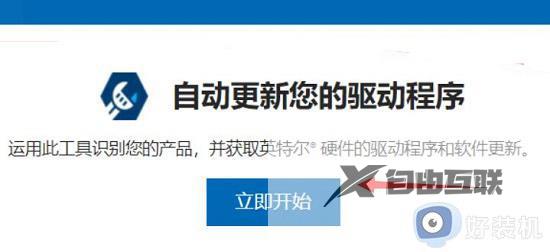
5、安装完成会新增这两款软件,依次打开这两款软件。就能自动检测并更新驱动了。

方法二:
1、如果更新驱动也解决不了问题。
2、那么说明win11的bug影响比较大。
3、目前微软还没有推出修复补丁,所以只能在遇到时重启电脑暂时解决。
4、想要永久解决问题的话,只能等待推出win11的修复补丁来解决。
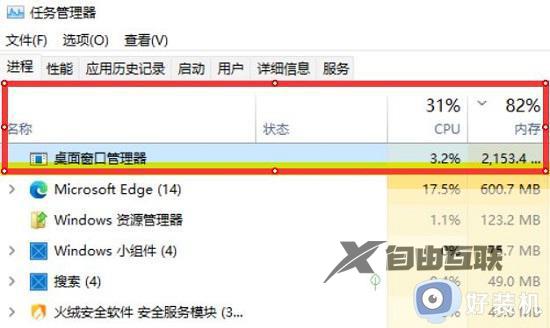
上述就是win11桌面窗口管理器占用内存过高的详细解决方法,有遇到一样情况的小伙伴们可以学习上面的方法步骤来进行解决。
